win10系统下ppt2010怎样添加特殊字符
很多windows10正式版系统用户在使用ppt2010过程中,经常会碰到需要在ppt中插入特殊字符的情况,这该如何操作呢?莫慌,莫急,下面就让系统城小编告诉你ppt2010插入特殊字符的具体方法。感兴趣的朋友们,不妨一起操作看看!
推荐:windows10官方原版iso下载
具体如下:
1、打开需要插入特殊符号的ppt备用;
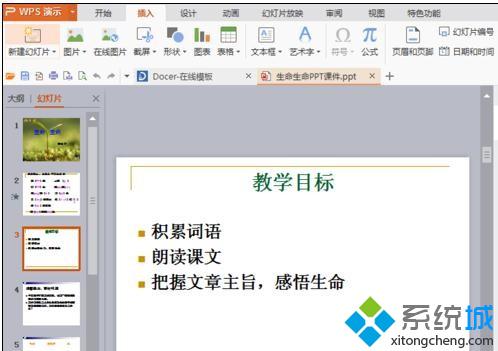
2、在打开的ppt上方菜单栏中找到“插入”并单击;
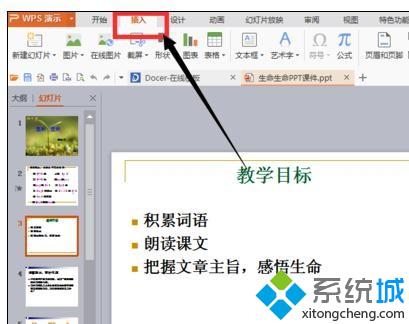
3、鼠标移动到ppt界面,在需要插入特殊符号的位置单击选中;
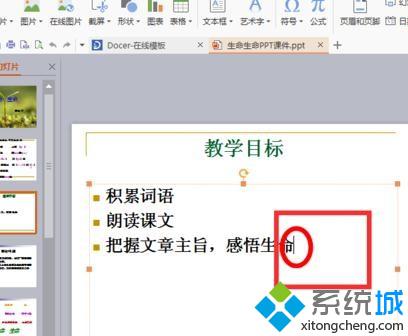
4、选中之后在上方插入的子菜单中找到“符号”并单击;
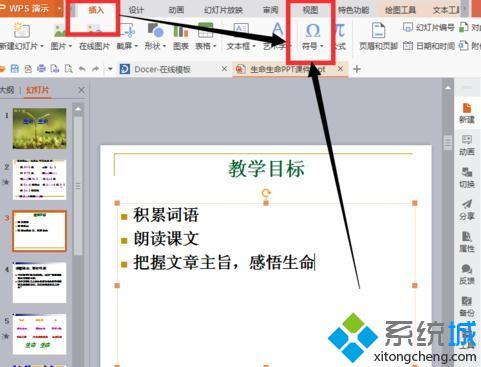
5、点击选择符号之后在其下拉菜单中找到“其他符号” 单击;
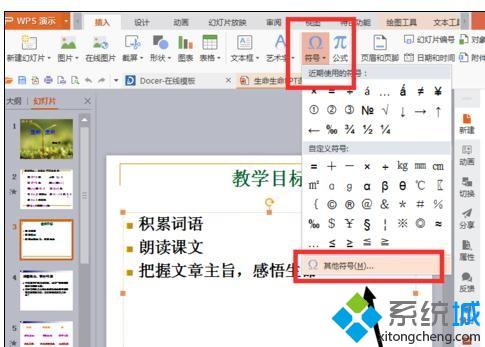
6、单击进入之后点击“特殊符号”,然后选择自己需要插入的特殊字符;
7、点击选中之后点击下面的插入,然后点击关闭即可插入。
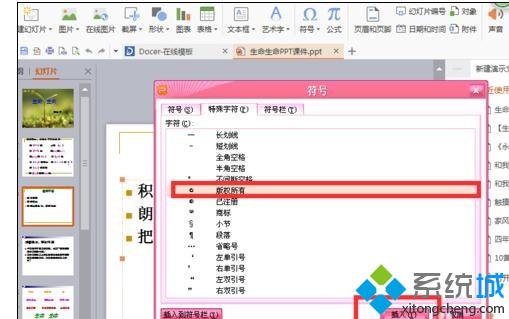
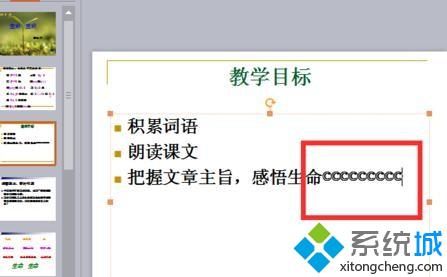
按照上述几个步骤的简单操作,我们就能在ppt2010中成功添加特殊字符了。有需要的朋友们,赶紧试着操作看看,相信会有不一样的惊喜!
相关教程:怎样输入特殊符号我告诉你msdn版权声明:以上内容作者已申请原创保护,未经允许不得转载,侵权必究!授权事宜、对本内容有异议或投诉,敬请联系网站管理员,我们将尽快回复您,谢谢合作!










